联想笔记本键盘拆卸图解
- 格式:doc
- 大小:456.50 KB
- 文档页数:8
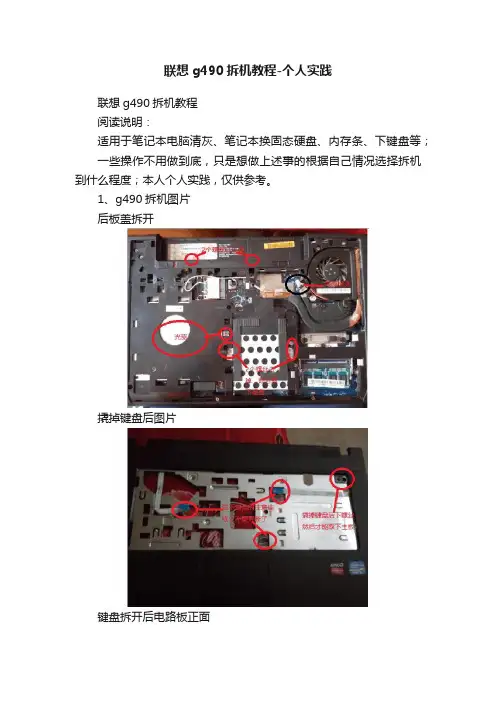
联想g490拆机教程-个人实践
联想g490拆机教程
阅读说明:
适用于笔记本电脑清灰、笔记本换固态硬盘、内存条、下键盘等;
一些操作不用做到底,只是想做上述事的根据自己情况选择拆机到什么程度;本人个人实践,仅供参考。
1、g490拆机图片
后板盖拆开
撬掉键盘后图片
键盘拆开后电路板正面
2、拆开后板盖注意事项
首先把卸掉电池后的2个螺丝去掉
轻轻使力后推滑盖即可
3、拆开风扇注意事项
拔风扇的插头的时候不要把电路板上的插座也一起拔了。
那样拔不下来还容易出事。
风扇里面可能粘有双面胶,使力即可
4、拆硬盘
去掉周围的螺丝,把硬盘往下推。
可能会连接的很紧,要用力(前提是下完了螺丝)
5、拆光驱注意事项
没什么好说的,一个螺丝下下来就行。
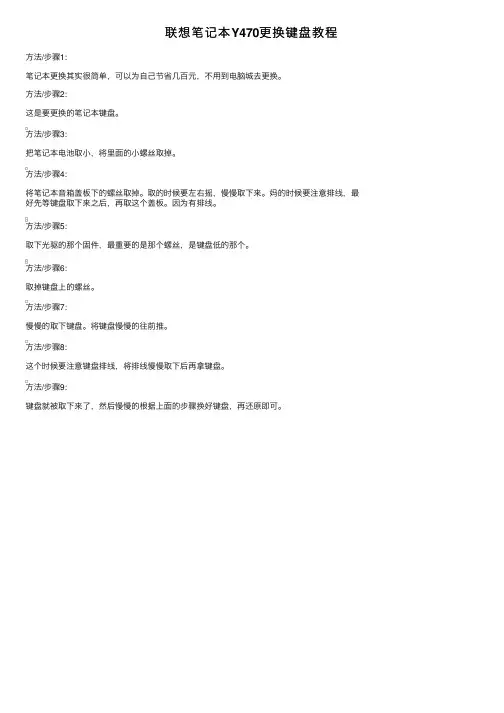
联想笔记本Y470更换键盘教程
⽅法/步骤1:
笔记本更换其实很简单,可以为⾃⼰节省⼏百元,不⽤到电脑城去更换。
⽅法/步骤2:
这是要更换的笔记本键盘。
⽅法/步骤3:
把笔记本电池取⼩,将⾥⾯的⼩螺丝取掉。
⽅法/步骤4:
将笔记本⾳箱盖板下的螺丝取掉。
取的时候要左右摇,慢慢取下来。
妈的时候要注意排线,最好先等键盘取下来之后,再取这个盖板。
因为有排线。
⽅法/步骤5:
取下光驱的那个固件,最重要的是那个螺丝,是键盘低的那个。
⽅法/步骤6:
取掉键盘上的螺丝。
⽅法/步骤7:
慢慢的取下键盘。
将键盘慢慢的往前推。
⽅法/步骤8:
这个时候要注意键盘排线,将排线慢慢取下后再拿键盘。
⽅法/步骤9:
键盘就被取下来了,然后慢慢的根据上⾯的步骤换好键盘,再还原即可。

联想昭阳E40-70拆解
1.拆掉电池,然后拆卸底壳两个螺丝,将底壳向下推,将底盖
打开。
2.取下这两个是键盘的螺丝,然后可以把光驱按箭头方向抽出。
(注意:这两个螺丝只能安装在键盘,比其他螺丝要细,要专
门保存)
3.取下屏幕支撑轴螺丝(注意:这两个螺丝比底盖螺丝细,同时比键盘螺丝粗,要专门保存)
4.取下这5颗底盖螺丝。
5.拆掉硬盘螺丝,按箭头向左推,取下硬盘。
方块处是内存。
6.不知道这两个螺丝对拆底盖有没影响,也顺便拆了。
7.拆键盘。
第二步已经把键盘螺丝取下了,所以拿个薄塑料片在键盘上方把键盘撬起来,向屏幕方向抽出,(注意键盘底下有排线)将卡扣向空中方向扳起,取下键盘。
8.按箭头方向,拔出这4个数据线。
9.用塑料撬片,先把这个地方撬开,然后慢慢把两边撬开,最后是把靠近屏幕的地方扳开。
10.按箭头方向,取下屏幕排线。
取下USB排线。
11.取下WIFI的螺丝和线。
取下图中的插头。
12.取下红色的风扇螺丝,绿色的风扇螺丝在背部。
取下这4颗固定主板的螺丝。
然后就可以把主板翻出来了。
13.拆下绿色框风扇的另一颗螺丝,拆下黄色框风扇的电源线。
14.然后就该清灰清灰了。
这款电脑的CPU大概是焊接上去的,
还是别升级这块了。
15.本来是电脑不小心撒上了水,用电吹风把键盘吹成这鸟样了,所以此次拆机原本是换个键盘,也顺便拆开把里边吹吹干,再
顺便清个灰。
希望对大家有帮助。

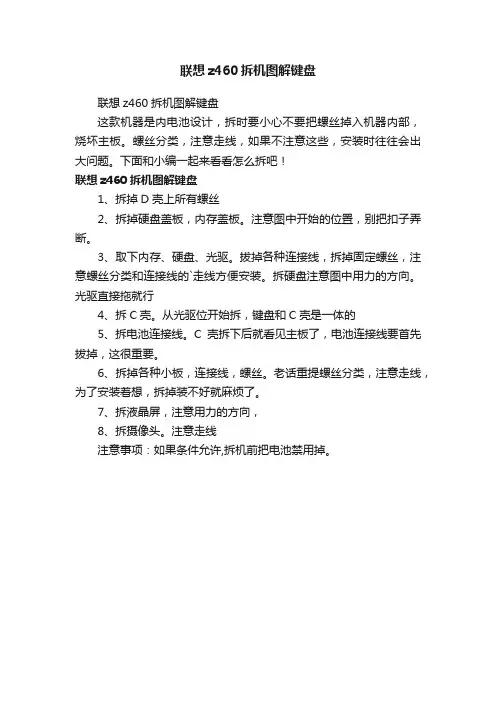
联想z460拆机图解键盘
联想z460拆机图解键盘
这款机器是内电池设计,拆时要小心不要把螺丝掉入机器内部,烧坏主板。
螺丝分类,注意走线,如果不注意这些,安装时往往会出大问题。
下面和小编一起来看看怎么拆吧!
联想z460拆机图解键盘
1、拆掉D壳上所有螺丝
2、拆掉硬盘盖板,内存盖板。
注意图中开始的位置,别把扣子弄断。
3、取下内存、硬盘、光驱。
拔掉各种连接线,拆掉固定螺丝,注意螺丝分类和连接线的`走线方便安装。
拆硬盘注意图中用力的方向。
光驱直接拖就行
4、拆C壳。
从光驱位开始拆,键盘和C壳是一体的
5、拆电池连接线。
C壳拆下后就看见主板了,电池连接线要首先拔掉,这很重要。
6、拆掉各种小板,连接线,螺丝。
老话重提螺丝分类,注意走线,为了安装着想,拆掉装不好就麻烦了。
7、拆液晶屏,注意用力的方向,
8、拆摄像头。
注意走线
注意事项:如果条件允许,拆机前把电池禁用掉。

ThinkPad笔记本电脑键盘拆解与清理 在许多⽤户的眼⾥,键盘⼀直被视作⾮常精密的部件,因此当出现使⽤不当导致键盘松散,或者使⽤时间长了键盘底下有杂物要进⾏整理的时候,或者意外情况造成键盘松落(前⼏天就有⼀个⽹友的键盘被他的⼉⼦给扳掉了⼏个键,弄得不知所措)很多⽤户可能会觉得束⼿⽆策,事实上我们⼤可不必惊慌,我们⾃⼰稍加研究就可以搞定,更不必送到维修公司去⽩花⽆谓的费⽤。
以下内容就以图例说明如何拆解、组装和清理键盘。
就以⼿头上的A31P的键盘为例。
下图是键盘右下⾓的右⽅向键盘和右翻页浏览键。
⾸先我们得把键帽取下来,⽅法很简单,稍⽤⼒向斜着⾃⼰的⽅向⼀扳就可以了,不过情况可能会出现两种结果,⼀个就是连按钮的⽀架⼀起扳出来,⼀个就是仅仅扳出了键帽。
下图就是仅仅扳出键帽,⽽图4则是连⽀架⼀起扳出来了。
这都不要紧,装回去就是了。
那么怎么装回去呢? 如果是整个按钮连⽀架⼀起扳出来,把按钮反过来,我们会看到这样的情况。
右边那个突出的就是贴在键盘下⽅的部分,我们称之为底架吧;⽽⽩⾊(连中间⿊⾊部分)的部分则是⼀个“叉”型的⽀架,我们称之为“中⽀架”吧。
如图,底架可以往右和两边扳开取出来,⽽中⽀架则因为是卡在键帽上的,可以⽤螺丝⼑挑出来,⼩⼼点就是了,最好不要在⾓上挑,否则容易弄坏,这就⿇烦⼤了。
下图就是连⽀架⼀起整个扳出来的键盘,可以上⾯的电路和导电橡胶。
平时如果有觉得键盘按键不灵光的时候,就有可能是导电橡胶⽼化或者下⾯有灰尘之类的东西影响了它的性能,这时就可以把导电橡胶轻轻往上取出来,⽤⽆⽔酒精抹⼀下下⾯进⾏清理;或者有其它杂物也可以进⾏清理。
⼤家留意看⼀下,两个按钮有底座有什么不同?就是突出部分的⽅向不同,这关系到后⾯如何装回去。
#p# 下图就是按钮的完全分解。
可以看到,上⾯那个就是我们称为“底架”的部分,中间则是“中⽀架”,下⾯的就是键帽了。
上⾯我们有提到这两个键的突出(扣住底架和中⽀架)是不同的,左边的是靠我们的⽅向,⽽右边的则相反。
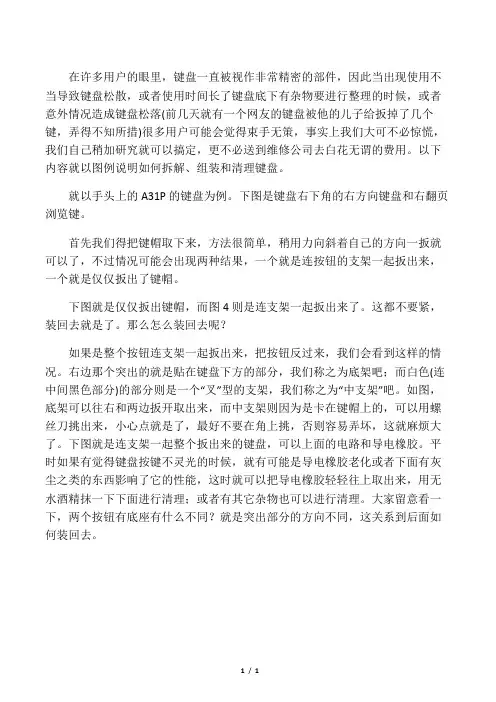
在许多用户的眼里,键盘一直被视作非常精密的部件,因此当出现使用不当导致键盘松散,或者使用时间长了键盘底下有杂物要进行整理的时候,或者意外情况造成键盘松落(前几天就有一个网友的键盘被他的儿子给扳掉了几个键,弄得不知所措)很多用户可能会觉得束手无策,事实上我们大可不必惊慌,我们自己稍加研究就可以搞定,更不必送到维修公司去白花无谓的费用。
以下内容就以图例说明如何拆解、组装和清理键盘。
就以手头上的A31P的键盘为例。
下图是键盘右下角的右方向键盘和右翻页浏览键。
首先我们得把键帽取下来,方法很简单,稍用力向斜着自己的方向一扳就可以了,不过情况可能会出现两种结果,一个就是连按钮的支架一起扳出来,一个就是仅仅扳出了键帽。
下图就是仅仅扳出键帽,而图4则是连支架一起扳出来了。
这都不要紧,装回去就是了。
那么怎么装回去呢?
如果是整个按钮连支架一起扳出来,把按钮反过来,我们会看到这样的情况。
右边那个突出的就是贴在键盘下方的部分,我们称之为底架吧;而白色(连中间黑色部分)的部分则是一个“叉”型的支架,我们称之为“中支架”吧。
如图,底架可以往右和两边扳开取出来,而中支架则因为是卡在键帽上的,可以用螺丝刀挑出来,小心点就是了,最好不要在角上挑,否则容易弄坏,这就麻烦大了。
下图就是连支架一起整个扳出来的键盘,可以上面的电路和导电橡胶。
平时如果有觉得键盘按键不灵光的时候,就有可能是导电橡胶老化或者下面有灰尘之类的东西影响了它的性能,这时就可以把导电橡胶轻轻往上取出来,用无水酒精抹一下下面进行清理;或者有其它杂物也可以进行清理。
大家留意看一下,两个按钮有底座有什么不同?就是突出部分的方向不同,这关系到后面如何装回去。
1/ 1。

联想E260拆解联想电脑作为国内同行的老大,在笔记本方面的成绩也绝不含糊。
虽然基本上都是从不同的厂商ODM而来的机器,外观和造型没有多大自己统一的特色,但是部分机型与其衍生机种之间的衔接做的还不错,基本保持了一致的风格。
长期以来,国产笔记本一直以低价营造高配置价格比来取胜,E255一直就是联想主攻中低端迅弛平台的利器。
提供一个性价比较高的迅驰平台。
相对而言,国产笔记本缺乏自身特色,但是经过相当时间的积累,在外观设计,人性化功能和整体表现等方面,都有了一些改进。
作为E255的升级版,E260外观模具与E255相差不大,只是部分其中很小一部分做了改动。
我们拿到的E260仍然是基于迅驰平台的机器,机身上也还贴着迅弛的蝴蝶标,也许上市的时候会取消Intel网卡,用上基于国标WAPI的无线网卡。
前两天从IT168拿到了E260的工程样机,经过这几天的试玩,对E260有了一些感受。
借这个机会我把它Share出来,与您一起分享。
一、整体印象和外观感受第一眼看到E260的时候我以为还是E255,在没有打开LCD的时候,从正面看E260和E255并没有任何区别。
E260仍然采用去年最流行的黑白配色,稳重而不失时尚,精致大气,品质感十足。
顶盖上只有一个lenovo的标识、一个三角的金属片、三个指示灯,再也没有多余的装饰。
我觉得搭扣旁边的这个小小的三角的金属片修饰的到是确到好处,渐渐的我们大家也都熟悉了“lenovo”,虽然联想刚开始换标的听起来有的别扭。
从底部看起来与原来的E255也并无二致。
硬盘、内存和无线网卡的拆卸非常方便,处理器也可以很容易的更换,不需要太烦琐的从键盘这边拆卸,只要拧开底部盖板上的四颗螺丝就可以接触散热器了。
电池部分采用双明搭扣设计,电池固定得还算比较好。
从底面来看,我觉得联想E260并和E255的布局没有什么区别,这也是同种机型衍生机种的必然。
底部设计了太多的螺丝,明显的螺丝就足足有30颗之多。
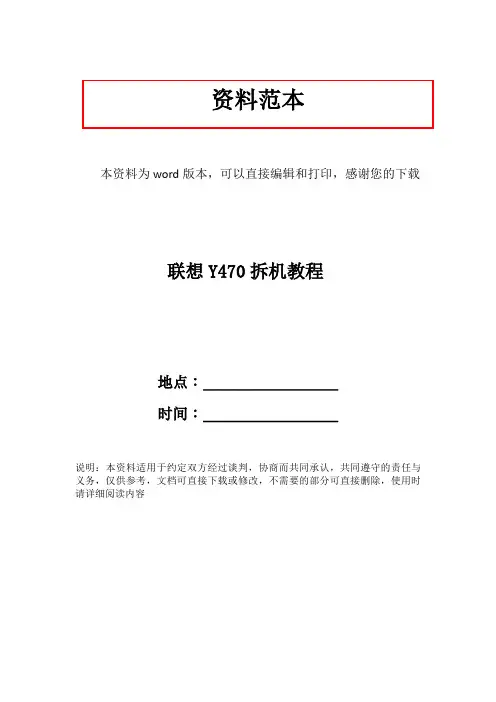
资料范本
本资料为word版本,可以直接编辑和打印,感谢您的下载
联想Y470拆机教程
地点:__________________
时间:__________________
说明:本资料适用于约定双方经过谈判,协商而共同承认,共同遵守的责任与义务,仅供参考,文档可直接下载或修改,不需要的部分可直接删除,使用时请详细阅读内容
联想笔记本Y470拆机教程
首先拆掉电池和后盖红色标注处5颗螺丝
拆掉后盖裸露出大半个后机身
标注颜色区域注解
拆开后盖,红色区域是Mini PCI-E插槽,黄色部分是内存插槽,蓝色部分是硬盘,绿色部分为无线网卡,红色区域加装MINI-PCIE接口的SSD硬盘之后,搭配lenovo EE2.0技术即可实际十秒快速开机,当然这部分费用得自掏腰包了。
拆掉两条2GB DDR3内存,拆掉红色标注处两颗螺丝即可拆掉硬盘
硬盘拆掉后,顺便把无线网卡的天线卸下(黑白两根线
卸下红色标注处螺丝,即可拔出光驱
然后拆除电池底部的四个螺丝(如图
红色标注处
后面四个螺丝卸掉后,键盘上方的面板就可以轻松揭开
音箱面板轻轻上移,就露出两颗固定键盘的螺丝,卸掉后键盘即可拆掉然后小心的拆开上图红色标记处的两端排线接口。
这样键盘和音箱面板就全部拆掉了
然后拆除掉机身后部的8颗固定螺丝,C面就会脱落(需要巧劲)
抬起C面后,注意拨开触控板的排线插头哦,还有音箱插头
完全除去C面后,露出主板部分
轻松取下主板,拆主板需要巧劲
拆下后的整个主板。

联想笔记本键盘拆卸图解
联想笔记本键盘拆卸图解
首先观察一下键盘正面,键盘靠一个弧形的卡口卡在掌托上的。
如图
键盘左手面
在桌上找一块大空地,周围不要放水或者其他饮料哦,将本本翻过来,找到如图所示的4颗3号螺丝
卸完4颗螺钉后,将笔记本放正,用左手将键盘向屏幕方向推,直到看到键盘下面的卡口出现,如图
然后右手用小起子将键盘轻轻撬起来。
本站(LAVA电脑维修部)补述:部分笔记本拆卸方法不需要如此大动干戈,按照以上的做法,往往会让本本的键盘多少有些变形;其实键盘是被触摸屏压着的,触摸屏下方底部就是平常对着我们的那一面,背面靠最前沿有一排小镙丝,正常情况下这些镙丝是隐藏在小黑胶片下面的,大约有四个左右,揭开小黑片后把镙丝取下,触摸屏下就很直观的可以看到无线网卡等内部器件!键盘也自然拿起来了~,祝各位好运~~~
笔记本电脑按键不灵光的处理与拆卸图解在许多用户的眼里,键盘一直被视作非常精密的部件,因此当出现使用不当导致键盘松散,或者使用时间长了键盘底下有杂物要进行整理的时候,或者意外情况造成键盘松落(前几天就有一个网友的键盘被他的儿子给扳掉了几个键,弄得不知所措)很多用户可能会觉得束手无策,事实上我们大可不必惊慌,我们自己稍加研究就可以搞定,更不必送到维修公司去白花无谓的费用。
以下内容就以图例说明如何拆解、组装和清理键盘。
站长就以手头上的A31P的键盘为例。
下图是键盘右下角的右方向键盘和右翻页浏览键。
首先我们得把键帽取下来,方法很简单,稍用力向斜着自己的方向一扳就可以了,不过情况可能会出现两种结果,一个就是连按钮的支架一起扳出来,一个就是仅仅扳出了键帽。
下图
就是仅仅扳出键帽,而图4则是连支架一起扳出来了。
这都不要紧,装回去就是了。
那么怎么装回去呢?
如果是整个按钮连支架一起扳出来,把按钮反过来,我们会看到这样的情况。
右边那个突出的就是贴在键盘下方的部分,我们称之为底架吧;而白色(连中间黑色部分)的部分则是一个“叉”型的支架,我们称之为“中支架”吧。
如图,底架可以往右和两边扳开取出来,而中支架则因为是卡在键帽上的,可以用螺丝刀挑出来,小心点就是了,最好不要在角上挑,否则容易弄坏,这就麻烦大了。
下图就是连支架一起整个扳出来的键盘,可以看到上面的电路和导电橡胶(导电白色介质为激光所做,如果断裂和磨损,一般选择更换键盘,也可用铅笔描画或用薄的锡泊纸代替后用胶
带沾牢,但效果不好)。
平时如果有觉得键盘按键不灵光的时候,就有可能是导电橡胶老化或者下面有灰尘之类的东西影响了它的性能,这时就可以把导电橡胶轻轻往上取出来,用无水酒精抹一下下面进行清理;或者有其它杂物也可以进行清理。
大家留意看一下,两个按钮有底座有什么不同?就是突出部分的方向不同,这关系到后面如何装回去。
下图就是按钮的完全分解。
可以看到,上面那个就是我们称为“底架”的部分,中间则是“中支架”,下面的就是键帽了。
整个过程至此就完成了,是不是挺简单的?还是一样的道理,胆大心细,多操作几次你就会发觉“原来是这么简单。